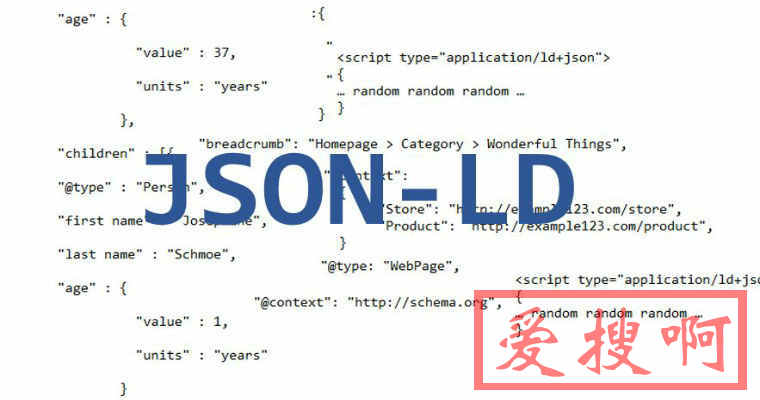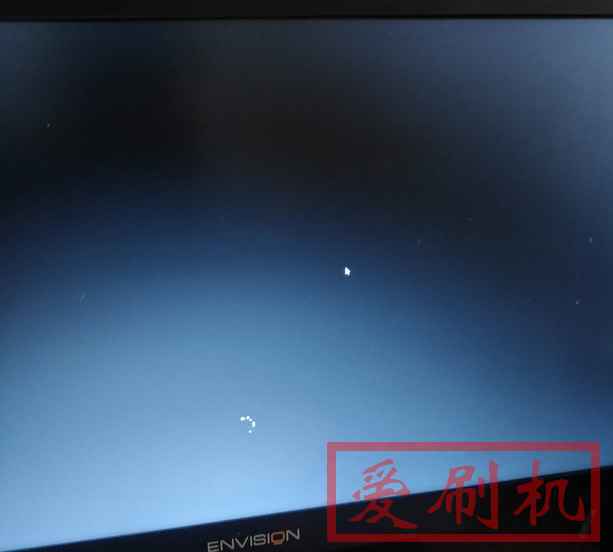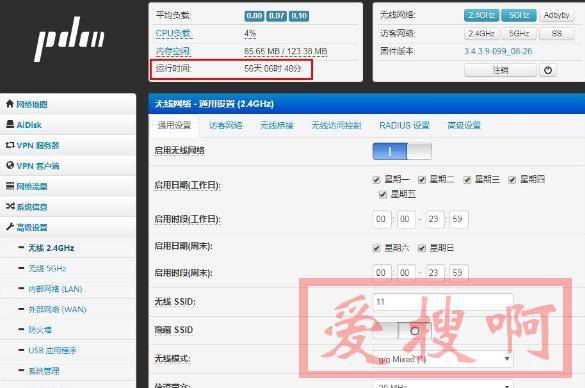斐讯N1打开ADB降级后刷入支持FullCone Nat的Armbian系统并写入eMMC
N1刷Armbian
感谢大神提供固件及相关文件
本教程盒子系统刷入,其他系统自行摸索。
文中文件在最后会提供下载
1、系统降级
现在买到的盒子大多数版本都比较新,需要进行降级才能够刷入第三方系统。
①打开盒子的ADB功能
将盒子正常开机,进入主界面后连接鼠标,用鼠标左键单击四下【固件版本】即可开启ADB
系统降级
盒子连接电源线开机,连接上网络,在设置--网络·蓝牙--网络状态,查看电视盒子的IP地址

斐讯T1、N1官方系统降级工具.zip备用下载地址:链接: https://pan.baidu.com/s/1-lsai5ff3kBwjfj2DMM8zA提取码: v2fi
随后打开【斐讯T1、N1官方系统降级工具】,解压至任意摸得到的地方,双击运行【onekey】文件夹下的run.bat运行脚本
当然是选择[2]回车,随后会让你输入IP地址,之前的主页面截图上自己看就是了……填进去,如果操作正确会出现下图
这里注意选择第二个,图片是降级T1的图片
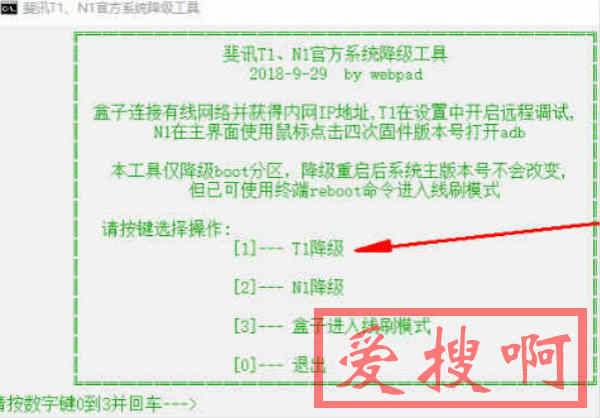
2、制作系统U盘
①将镜像写入U盘
将下面的镜像下载下来,解压获得一个.img映像文件,
Armbian_5.77_Aml-s905_Ubuntu_bionic_default_5.0.2_20190401.img.xz: http://dl.iqqoz.com/f/1397394-651816938-789e46
备用链接: https://pan.baidu.com/s/1A-LoOzawV1d-v33i430Yjw?pwd=swn8 提取码: swn8
推荐另外一个固件,与本文无关
斐讯N1支持FullCone Nat的Armbian系统下载:Armbian_5.60_Aml-s9xxx_Debian_stretch_default_4.18.7_20190808.7z,此固件使用教程:斐讯N1支持FullCone Nat的Armbian系统
然后是写 U 盘工具
写 U 盘工具(刷基于 Linux 的固件的话。推荐 balenaEtcher,USB Image Tool、Win32DiskImager 应该可以),下载地址网上搜索下非常多,就不提供下载地址了
这里拿USB Image Tool举例,(注意此操作会格式化U盘)将一个8G以上的U盘插入电脑,在左侧选择U盘,然后再点击Restore,然后选择刚才解压出来的.img镜像,一路yes就会开始写入U盘,等着写入结束即可。
修改引导dtb
有些镜像已经修改好了引导,但是有的包并没有,检查一下总是没问题的
刻录完的U盘会有一个可读取分区和一个不可读取分区,进入可读取的那个分区(如图),用
Notepad_v8.1.4.zip: http://dl.iqqoz.com/f/1397394-651808475-0b2936,备用链接:https://pan.baidu.com/s/10aDSk2I3HZM6uBeCIvDHLw?pwd=2u7t 提取码: 2u7t
编辑uEnv.ini这个文件
把那个.dtb替换成【meson-gxl-s905d-phicomm-n1-xiangsm.dtb】,【Ctrl+S】保存
- 修改前的uEnv.ini: dtb_name=/dtb/meson-gxl-s905x-khadas-vim.dtb - 修改后的uEnv.ini: dtb_name=/dtb/meson-gxl-s905d-phicomm-n1.dtb
把meson-gxl-s905d-phicomm-n1-xiangsm.dtb文件复制到dtb文件夹下。
meson-gxl-s905d-phicomm-n1-xiangsm.dtb.tarhttp://dl.iqqoz.com/file/1397394-422256731备用链接: https://pan.baidu.com/s/1wLXHOG2jExkrR9ik5iygdA提取码: w928
引导从U盘启动
1、进入刚才的降级工具/onekey/data目录下(就是包含ADB.exe那个文件夹),按住【Shift】键并单击鼠标右键,选择【在此处打开命令窗口】
2、逐条复制回车执行,IP在路由器里查看
.\adb.exe connect 192.168.xx.xx .\adb.exe shell reboot update
3、操作正确后,盒子会自动重启U盘接入到离HDMI接口近的USB接口并从U盘启动
4、HDMI插上电视屏幕屏幕疯跑直到提示如下启动成功
5、使用Xshell登录ssh IP路由器找端口22,用户名root密码1234,会提示你修改密码,修改密码需要输入两次新密码(密码看不到的),直接 Ctrl+C跳过,再次登录。
备份盒子原系统
1、ssh登录
2、输入
ddbr
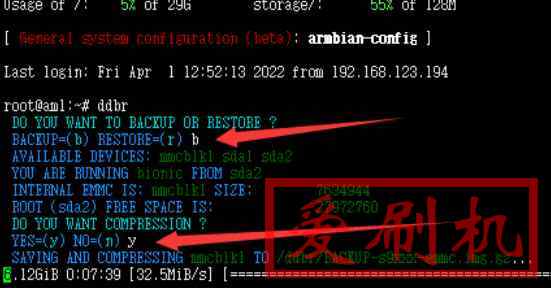
根据提示,输入b(备份),会生成*-eMMC.img.gz文件
3、文件会备份到/ddbr目录下(可用WinScp查看),复制并保存好
写入eMMC
1、重新登录Armbian
2、输入
nand-sata-install
3、出现"Complete copy OS to eMMC",就代表写入完成了
4、关机:
shutdown now
5、关机完成后,拔掉U盘,重新给N1接电,此时开机进入N1的emmc中的armbian
下面是刷机完成后对固件的优化及配置
本站附件分享,如果附件失效,可以去找找看
![[discuz教程] Discuz删除帖子自动跳转404错误页面设置方法 [discuz教程] Discuz删除帖子自动跳转404错误页面设置方法](/zb_users/upload/2019/05/201905202664_8827.jpg?imageMogr2/thumbnail/x150/blur/1x0/quality/50)